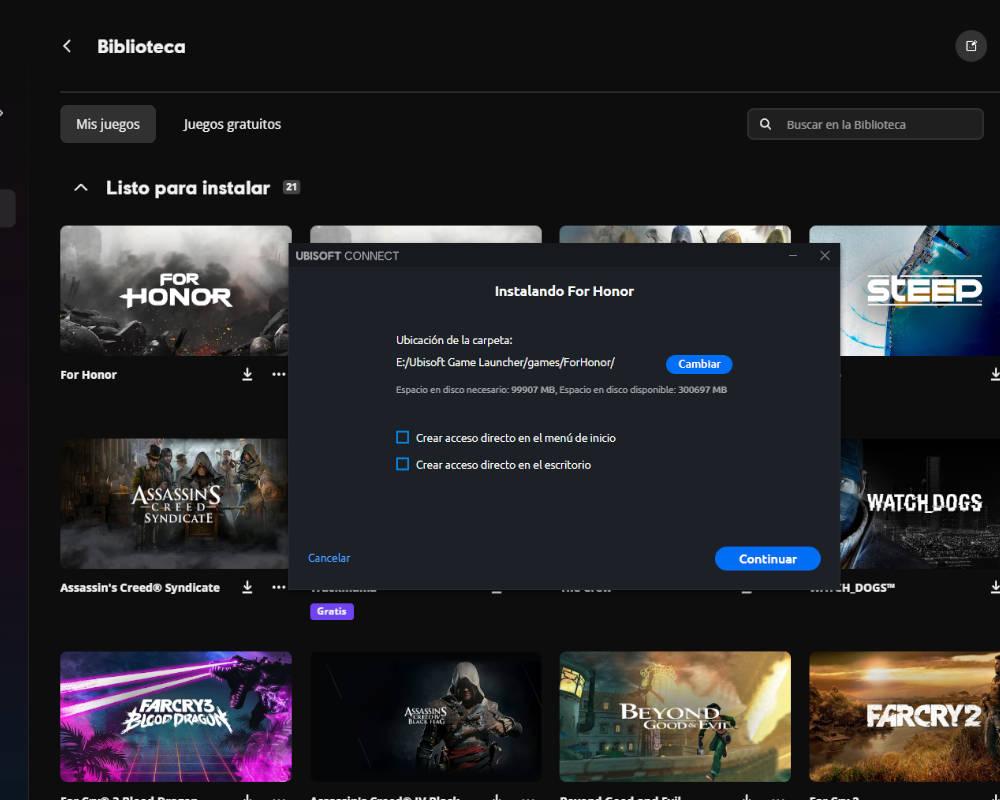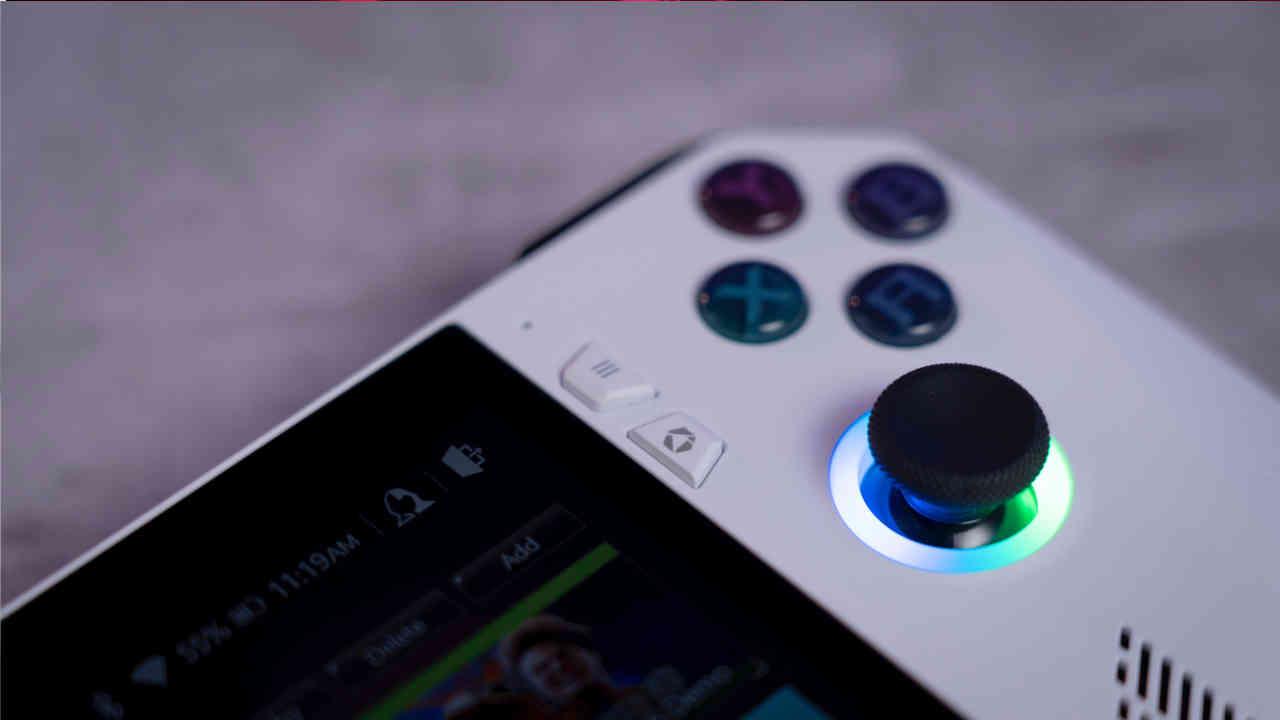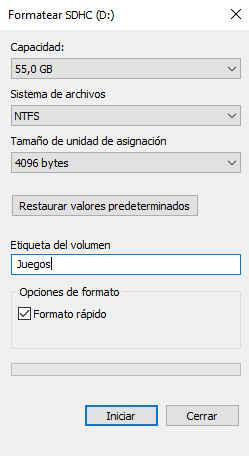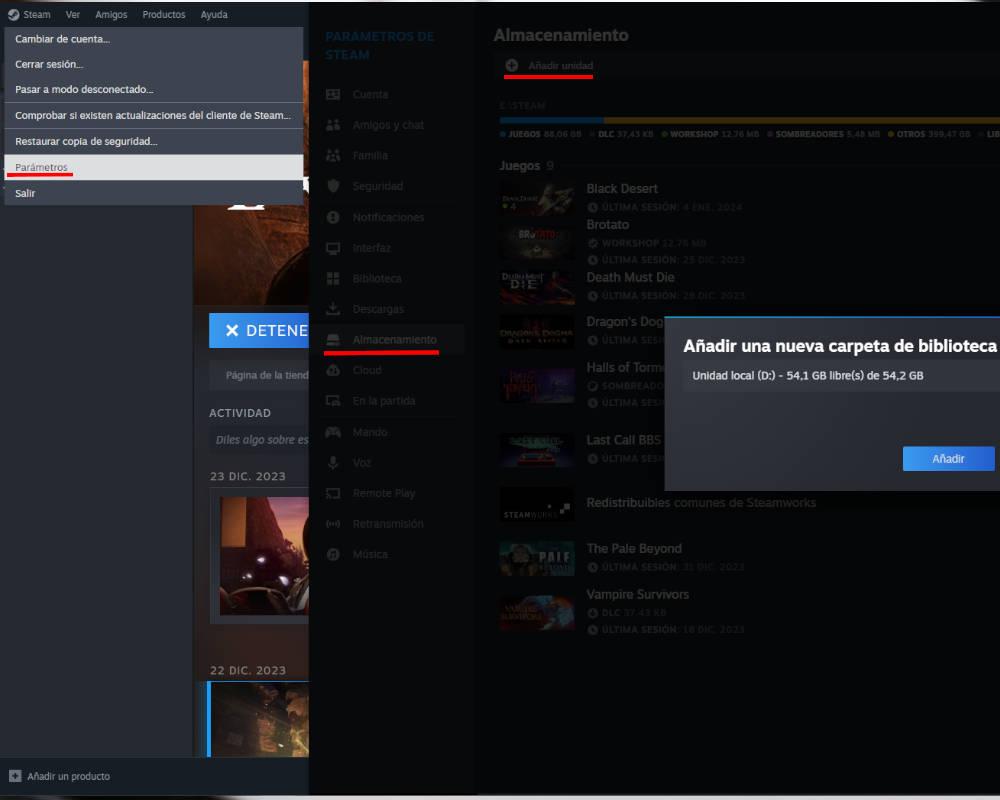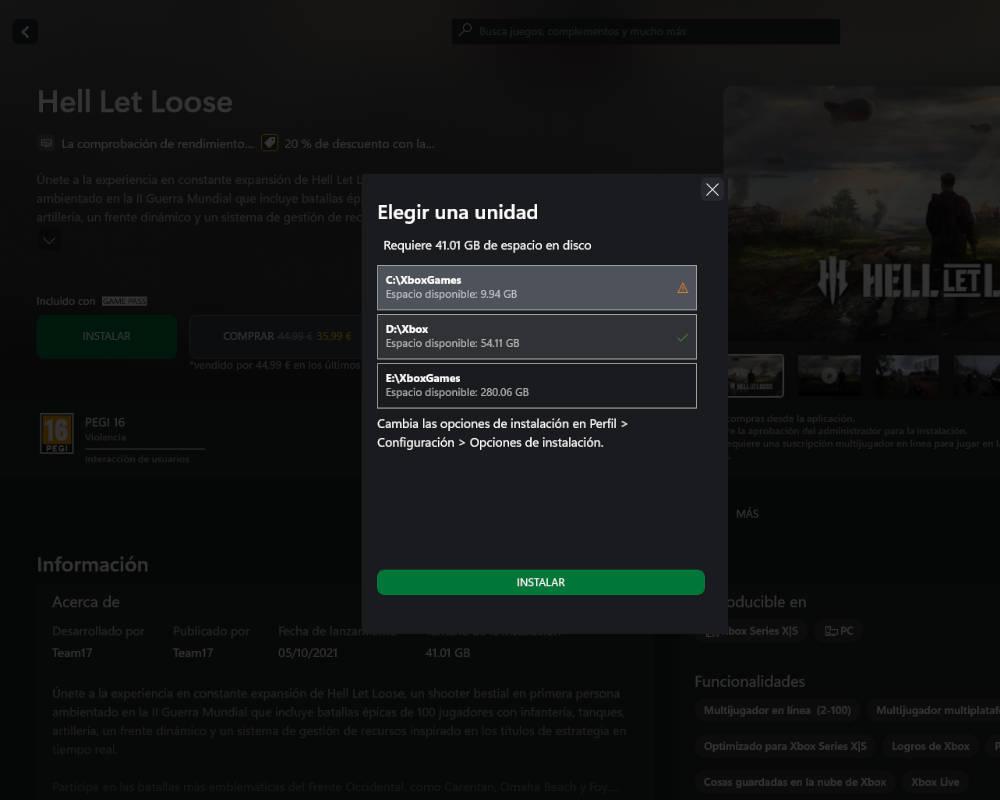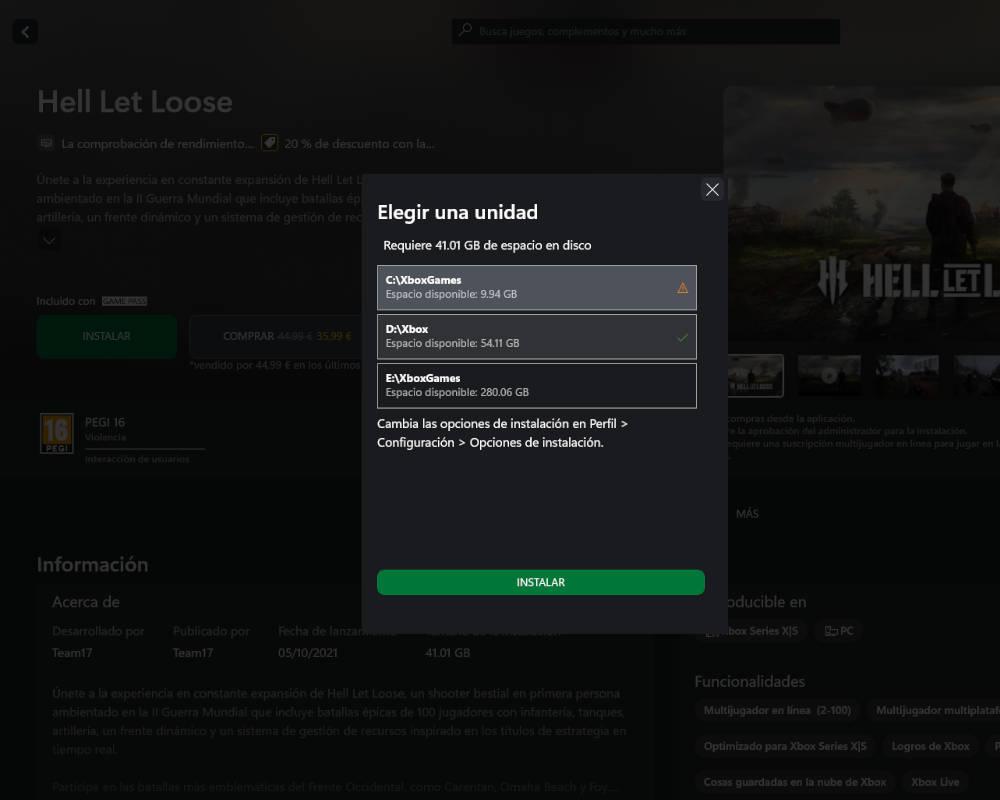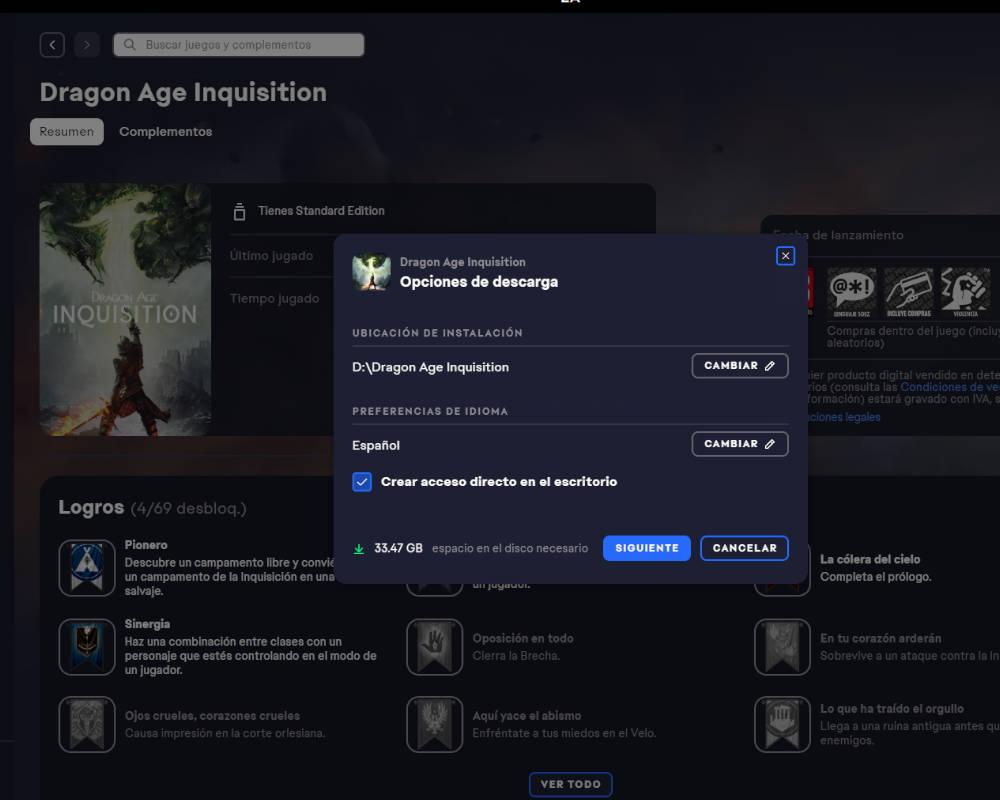Aunque parezca extraño debido a que hablamos de una consola portátil, 512 gb de almacenamiento se pueden quedar cortos si tratamos de instalar juegos con mundos excesivamente grandes, en estos casos solemos necesitar más espacio. Por este motivo os vamos a enseñar cómo instalar tus juegos en la tarjeta SD de la ASUS ROG Ally
ASUS ROG Ally, se presenta como una gran alternativa para aquellas personas que quieren disfrutar de todo lo bueno de un ordenador en un tamaño reducido, siendo una consola portátil que te permite jugar a los grandes lanzamientos de PC sin necesidad de levantarte de la cama. Pero no todo son buenas noticias, y es que en la época que vivimos, raro es encontrar un juego de última generación de PC que no ocupe unas cantidades ingentes de espacio. Aunque la propia SSD de la ASUS ROG Ally se puede ampliar, hay que tener en cuenta que también cuenta con un componente que nos permite utilizar una MicroSD.
¿Cómo instalo juegos en la MicroSD?
A primera vista puede parecer un trabajo tedioso para aquellos que únicamente quieren instalar sus juegos y ya, sin tener que cambiar ningún tipo de parámetro de la consola, pero aunque este sea el caso, os vamos a enseñar que no tiene mayor complicación ya que si alguna vez habéis cambiado juego de disco en vuestro ordenador, ya tenéis la experiencia necesaria para hacerlo en la ASUS ROG Ally, ya que funciona con Windows 11. En caso de que no hayáis tenido esta experiencia, ¡no os preocupéis!, pues os vamos a indicar paso a paso la forma para hacerlo.

El primer paso que debéis hacer es algo bastante obvio y es introducir vuestra tarjeta MicroSD en la ranura de la consola. Podéis encontrar esta ranura en la zona superior izquierda de este dispositivo.
Una vez hecho esto, se os abrirá el explorador de archivos de Windows, este os permitirá ver los discos que existen actualmente conectados a la videoconsola. Lo único que debéis hacer en este paso es mantener pulsado el icono de vuestro nuevo volumen, una vez hagáis esto aparecerá un desplegable en el que debéis seleccionar “Formato”. Una vez hecho esto deberéis seleccionar el sistema de archivos NTFS, así como asignarle un nombre al volumen para poder diferenciarlo. Tras esto únicamente le damos a “Iniciar”. ¡Ya tenemos nuestra tarjeta lista para instalar los juegos que queramos!
Instalar juegos desde diversos lanzadores:
Atentos porque nuestra aventura todavía no termina, ya tenemos nuestra tarjeta con el formato correcto para poder instalar los juegos que queramos, pero todavía nos falta saber cambiar el destino de instalación de nuestros juegos, y es que si simplemente insertamos la tarjeta y nos podemos a descargar cosas, estas se seguirán almacenando en el disco base que trae nuestra consola, por este mismo motivo os vamos a presentar las formas que hay en las diversas plataformas para cambiar el donde queremos instalar nuestros juegos.
Steam
Desde esta plataforma debemos seguir una serie de pasos para poder cambiar la instalación de nuestros juegos, y es que para ello necesitamos añadir nuestra tarjeta MicroSD como medio donde se pueden descargar juegos para que Steam nos pregunte dónde queremos que se almacenen a la hora de instalarlos.
Para esto únicamente debemos presionar el botón superior izquierdo de la aplicación con el nombre “Steam”. Cuando hayamos hecho esto, nos aparecerá un desplegable en el que debemos pulsar el botón parámetros, y tras esto, desplazarnos hasta almacenamiento. Tras esto, únicamente debemos mirar en la zona superior donde nos aparecerá otro botón que indica “Añadir unidad”, simplemente lo pulsamos y seleccionamos la unidad que queremos añadir. Una vez hecho esto Steam nos preguntará cada vez que descarguemos algo, donde queremos instalarlo.
Xbox
La aplicación de Xbox nos ofrece una forma más sencilla a la hora de instalar, pues detecta automáticamente los volúmenes y nos permite descargar directamente el juego que queramos en ellos. Para esto únicamente debemos darle a instalar el juego, una vez hecho esto se abrirá una ventana emergente que nos preguntará donde queremos instalar el juego.
Epic games
Al igual que la aplicación mencionada anteriormente, para instalar un juego en otro disco mediante el launcher de Epic games, simplemente debemos presionar sobre el juego que queramos instalar y se abrirá una pantalla en la que nos permitirá seleccionar el lugar de instalación. Lo único que debemos hacer es darle a “Explorar” y crear la carpeta donde queremos que se guarden nuestros juegos.
EA
La aplicación de EA no ofrece tampoco ningún tipo de complicación a la hora de instalar los juegos, de hecho a diferencia de Xbox y Epic games, no es necesario ni crear una carpeta para descargar nuestros juegos. En este caso debemos presionar sobre el botón de descargar, una vez hecho esto aparecerá una sección donde nos preguntará donde queremos instalar el juego, únicamente debemos darle a “Cambiar” y buscar el nombre de nuestra MicroSD.
Ubisoft Connect
Para la aplicación de Ubisoft, al igual que el resto, únicamente debemos presionar en el botón de descarga del juego, con la diferencia de que cuando nos aparezca la ventana emergente para instalarlo, debemos seleccionar primero el idioma, darle a “continuar” y tras esto, ya nos aparecerá para poder instalar nuestro juego donde queramos. Al igual que en el resto de plataformas, tan solo debemos darle al botón “cambiar” para poder seleccionar nuestra MicroSD.